Pivot lentelės yra labai svarbios norint pakelti "Excel" analizės lygį. Šiame vadove sužinosite, kaip atlikti išsamią sukamųjų lentelių analizę, kuri suteiks vertingų įžvalgų apie jūsų duomenis. Atliksime veiksmus, būtinus norint sukurti ir išanalizuoti įvairius duoto duomenų rinkinio rodiklius.
Pagrindinės išvados
- Naudojant sukamąsias lenteles galima lanksčiai analizuoti duomenis.
- Atlikus skaičiavimus sukimosi lentelėse galima gauti momentinius pardavimų ir pelno rezultatus.
- Išsamios analizės leidžia filtruoti ir eksportuoti konkrečius duomenų rinkinius.
- Duomenų grupavimas gali padėti susidaryti aiškesnę apžvalgą.
Žingsnis po žingsnio vadovas
1 veiksmas: sukurkite sukamąją lentelę
Pradėkite nuo savo sukamosios lentelės kūrimo. Atidarykite "Excel" ir pasirinkite savo duomenis. Tai galite padaryti greitai, naudodami klaviatūros sparčiuosius klavišus Control + A, o tada Control + T, kad viską atrinktumėte ir suformatuotumėte. Tada sukurkite sukamąją lentelę naudodami parinktį "Summarise with PivotTable" (apibendrinti su sukamąja lentele) ir patalpinkite ją naujame darbalapyje, kurį galite pavadinti "Pivot Analysis" (sukamoji analizė).
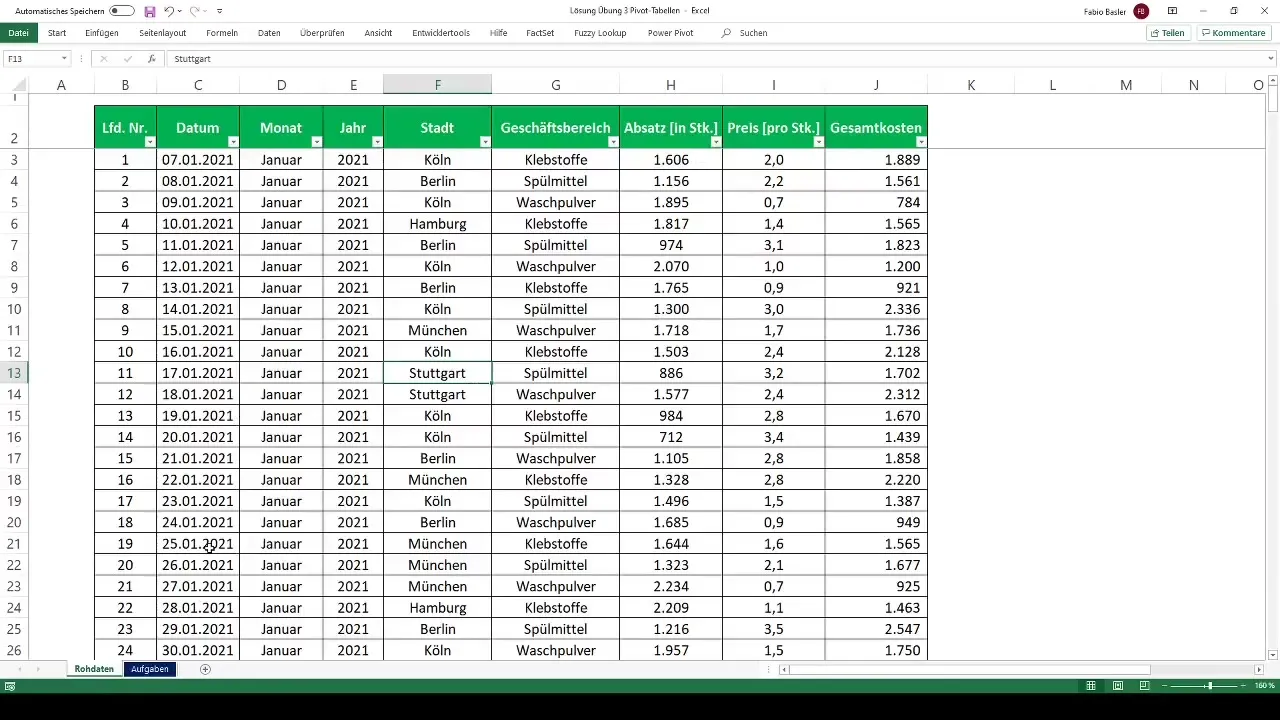
2 žingsnis: pardavimų apžvalga pagal miestą ir verslo padalinį
Sukūrę sukamąją lentelę, atlikite pirmuosius veiksmus, kad sukurtumėte pastraipų apžvalgą. Vilkite lauką "Pardavimai" į reikšmes, o laukus "Verslo vienetai" ir "Miestai" - į eilutes ir stulpelius. Dabar turėtumėte matyti aiškią apžvalgą. Kad apžvalgą būtų lengviau skaityti, tikslinga atitinkamai paskirstyti miestus ir verslo sritis.
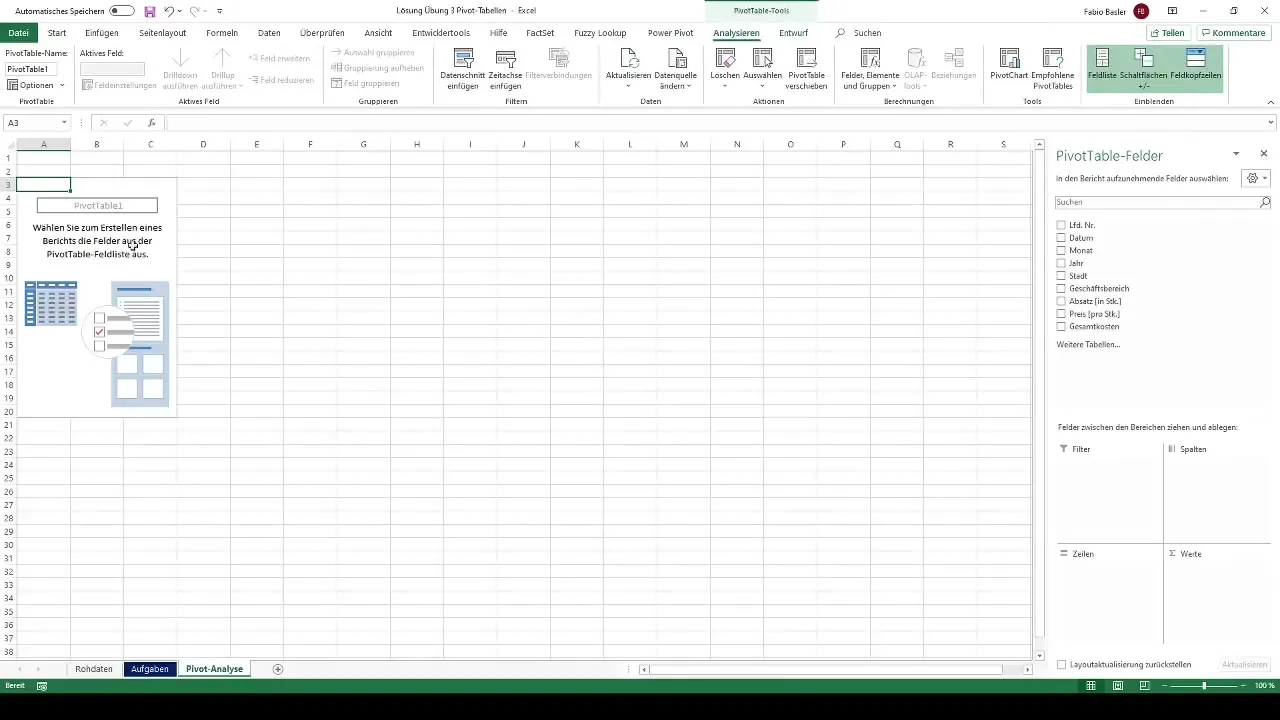
3 žingsnis: Apskaičiuokite apyvartą
Dabar galite pradėti skaičiuoti apyvartą. Tai atliekama padauginus pardavimų duomenis iš vieneto kainų. Norėdami tai padaryti, pridėkite naują stulpelį spustelėdami dešinįjį pelės klavišą ir pasirinkdami "Insert cells" (įterpti ląsteles). Naująjį stulpelį pavadinkite "Apyvarta" ir apskaičiuokite apyvartą pagal formulę "Pardavimai * Vieneto kaina". Vilkite šią formulę žemyn visoms eilutėms. Toks formatas užtikrina, kad lentelę vis tiek bus galima atnaujinti.
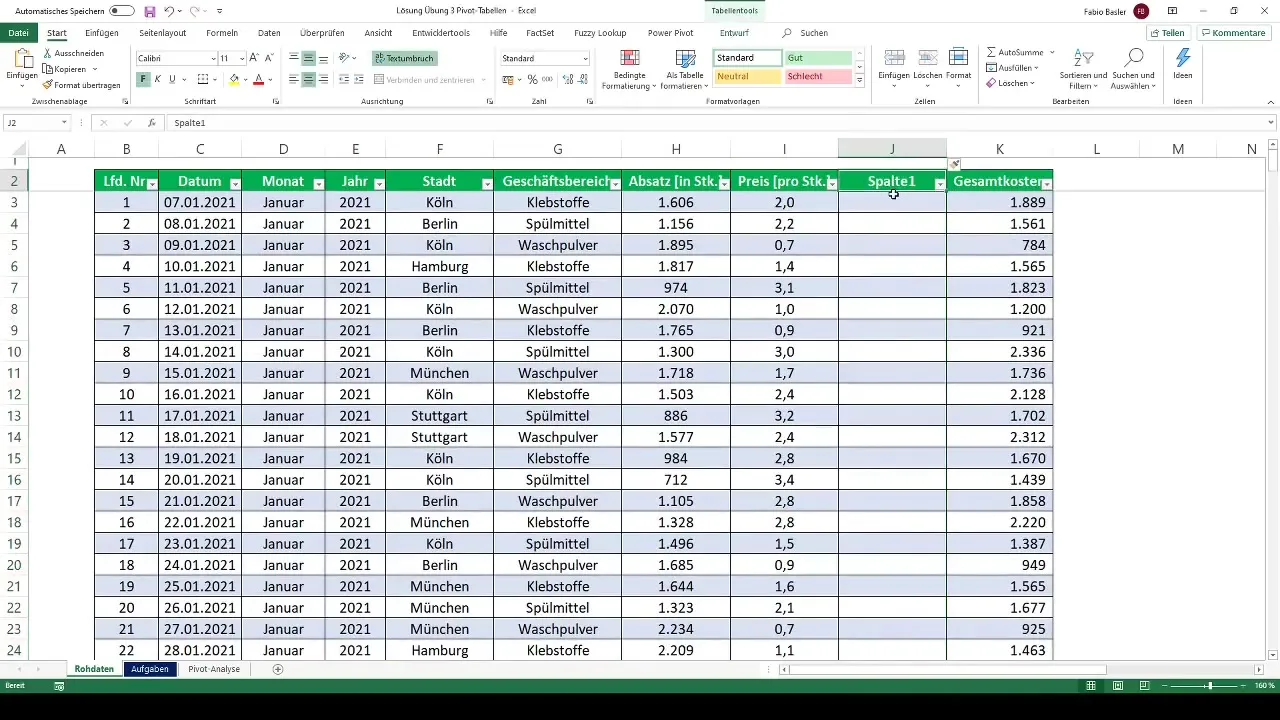
4 žingsnis: Nustatykite pelną
Norėdami apskaičiuoti pelną, galite sukurti dar vieną stulpelį. Arba galite tiesiog pasinaudoti sukimosi parinktimis, sukurdami naują sukimosi lentelę ir įterpdami atitinkamus apyvartos ir sąnaudų laukus. Pelnas apskaičiuojamas pagal "Apyvarta - visos išlaidos".
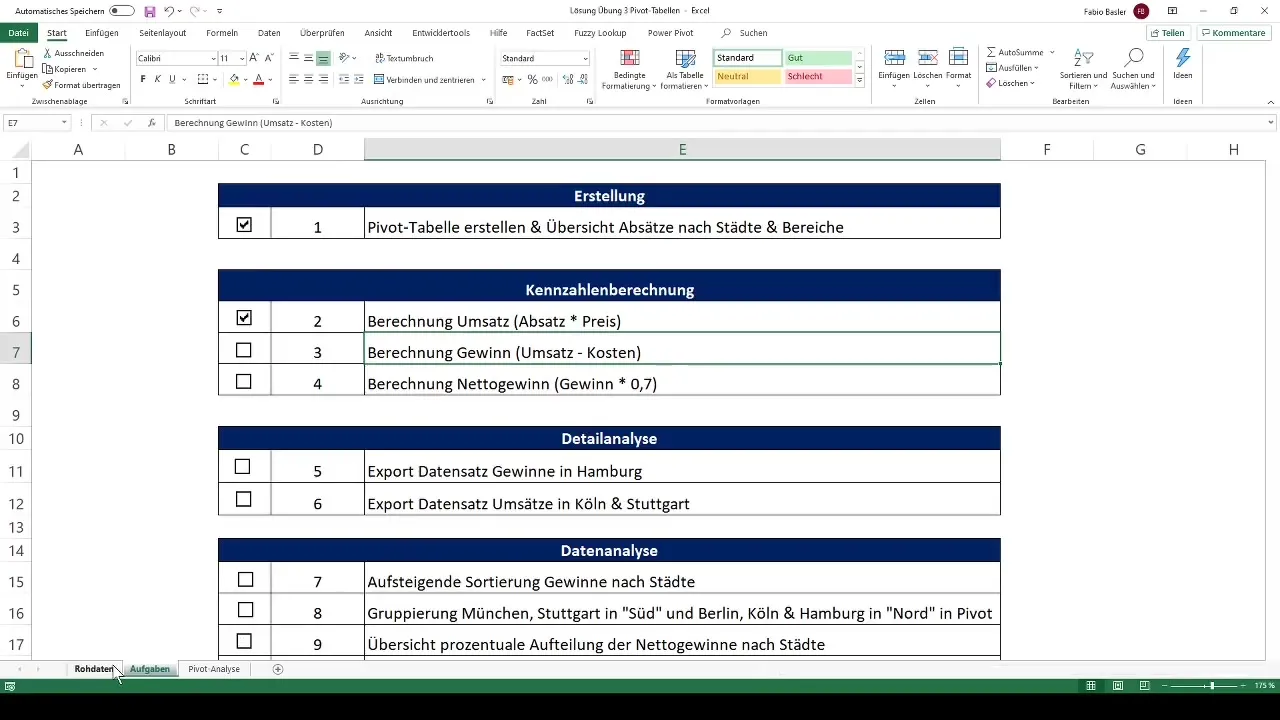
5 veiksmas: apskaičiuokite grynąjį pelną
Norėdami apskaičiuoti grynąjį pelną, grįžkite prie savo sukamosios analizės. Spustelėkite "Analizuoti", tada "Laukas, elementas ir apskaičiuotas laukas". Čia įterpkite grynąjį pelną, paėmę pelną, padaugintą iš 0,7, kuris sudaro 70 % viso jūsų pelno kaip grynasis pelnas.
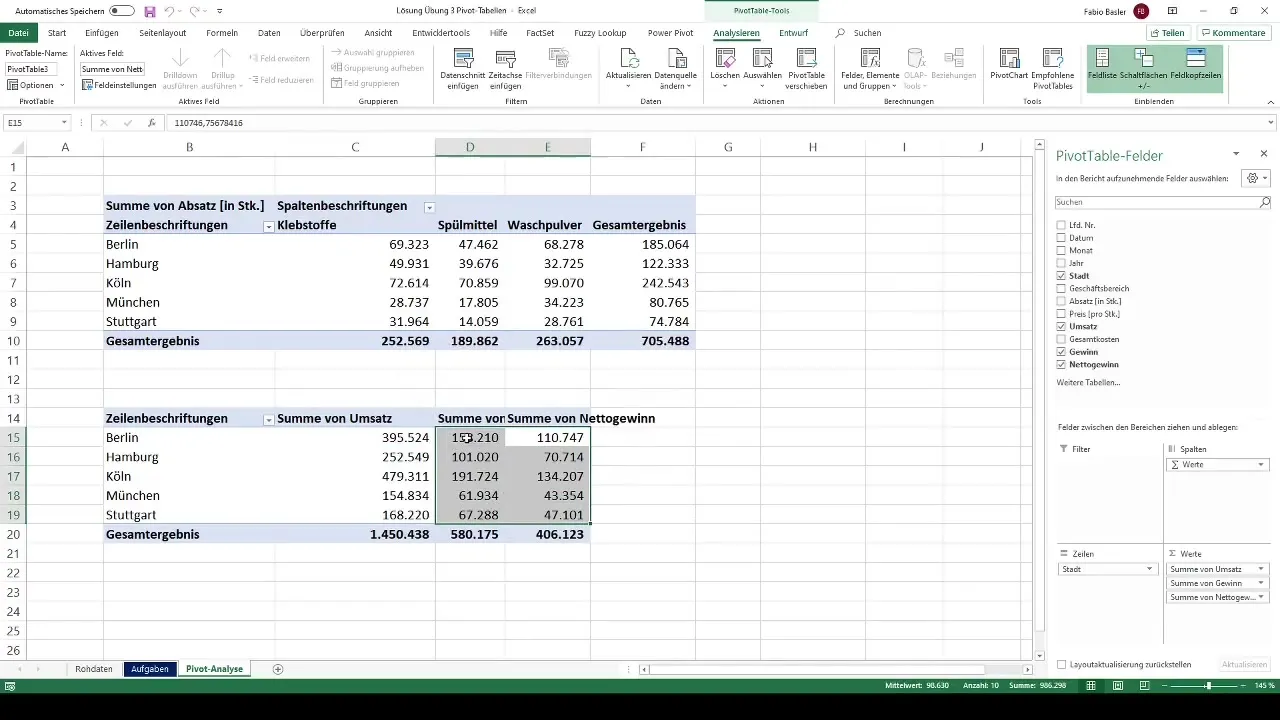
6 žingsnis: Išsami analizė per eksportą
Norėdami sukurti išsamią analizę, galite sukurti naują sukamąją lentelę ir sutelkti dėmesį į bendrąjį pelną pagal miestus. Pašalinkite verslo sritis iš sukamosios lentelės ir vilkite lauką "Pelnas" į reikšmių intervalą. Taip galėsite gauti konkrečią informaciją apie pardavimo regionus, pavyzdžiui, apie Hamburgą.
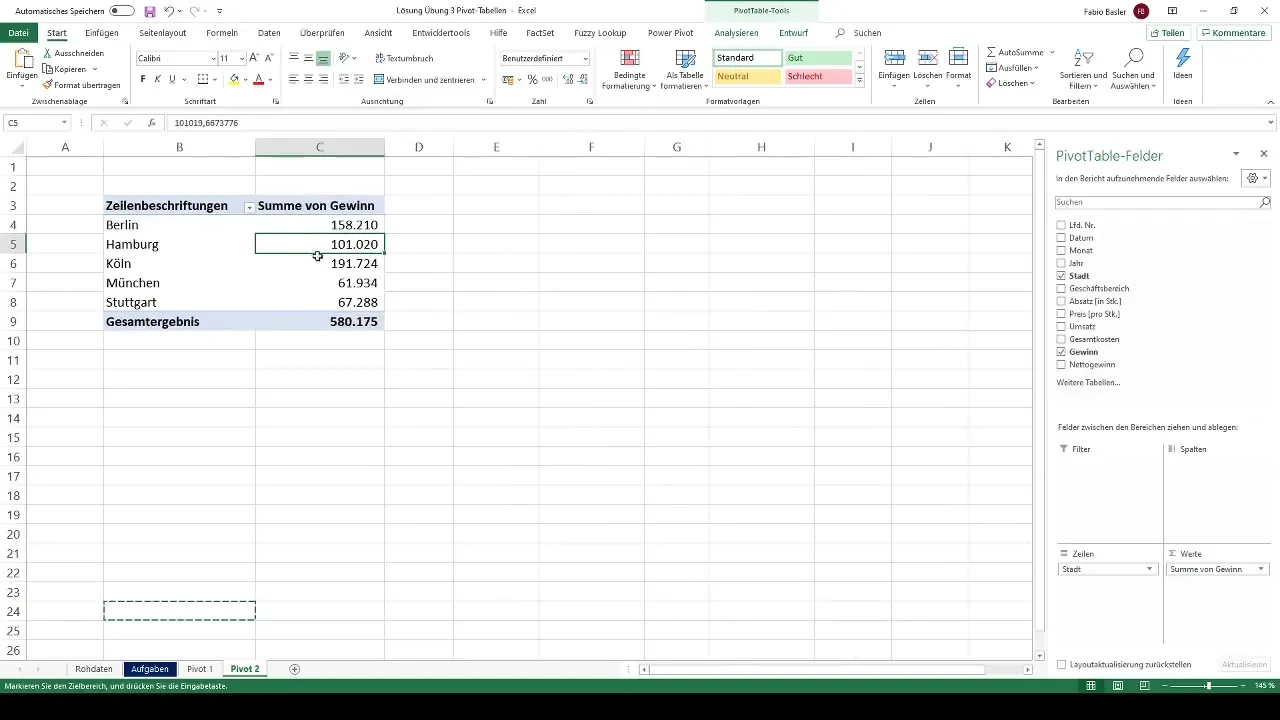
7 veiksmas: pardavimų duomenų eksportas
Dabar sukurkite dar vieną sukamąją lentelę duomenų eksportui. Norėdami tai padaryti, nukopijuokite ankstesnę sukamąją lentelę ir sutelkite dėmesį į Kelno ir Štutgarto miestų pardavimus. Du kartus spustelėkite miestų skaičius, kad eksportuotumėte duomenis. Įsitikinkite, kad duomenų lenteles atitinkamai sutvarkėte ir sujungėte.
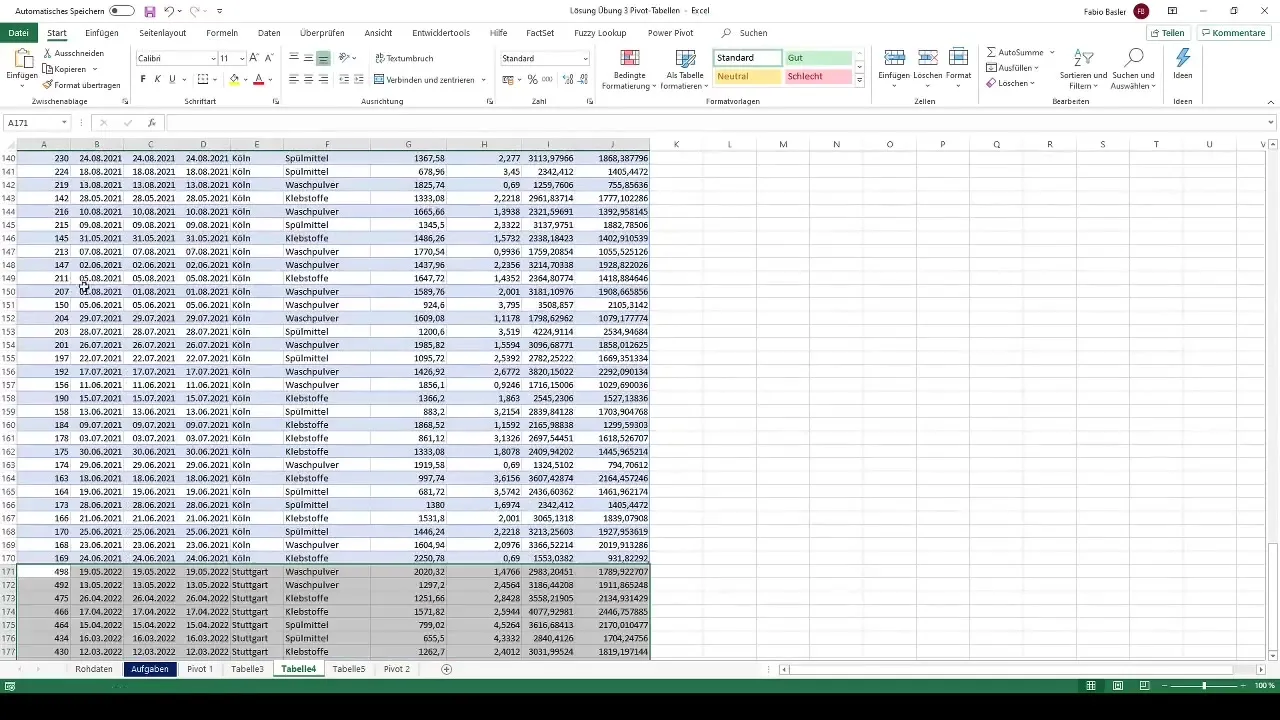
8 žingsnis: pelno rūšiavimas
Analizuodami pelną, dabar norite jį surūšiuoti didėjančia tvarka, kad geriau matytumėte, kaip pelnas skiriasi pagal miestus. Sukurkite naują sukamąją lentelę, vilkite pelną į reikšmes, o miestus - į eilutes. Tada pasirinkite rezultatus, eikite į "Data" ir rūšiuokite taip, kaip reikia.
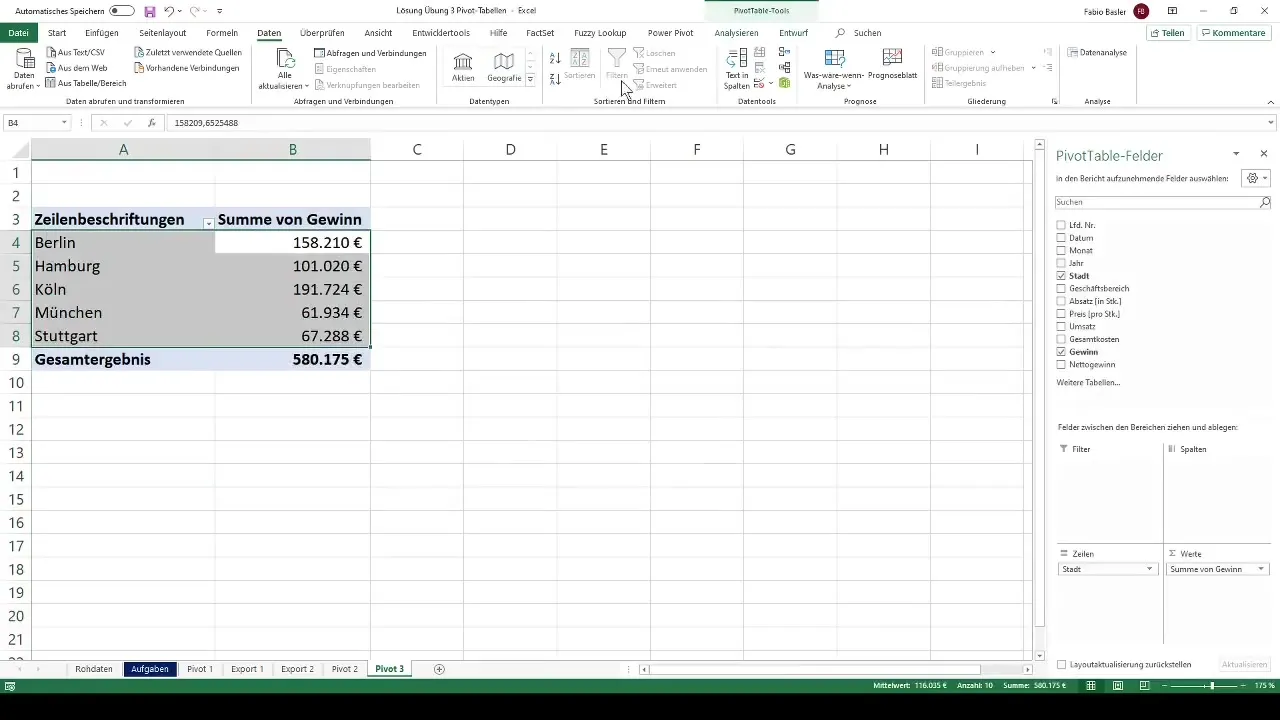
9 žingsnis: miestų grupavimas
Norėdami sukurti geresnę apžvalgą, galite sugrupuoti miestus. Pavyzdžiui, Miuncheną ir Štutgartą galite priskirti grupei "Pietūs", o Berlyną, Kelną ir Hamburgą - grupei "Šiaurė". Tai galima padaryti kopijuojant ir pritaikant sukimosi lentelę ir naudojant grupavimo funkcijas.
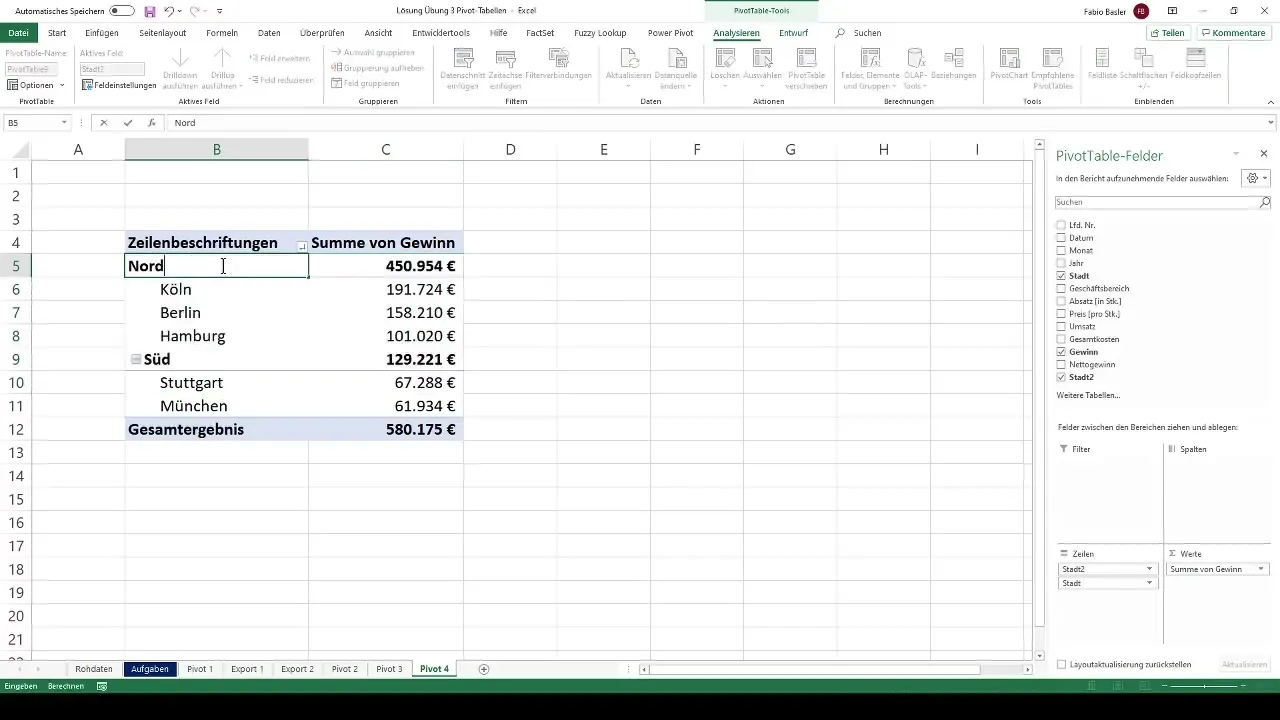
10 veiksmas: grynojo pelno procentinė apžvalga
Norėdami parodyti grynąjį pelną pagal miestus procentais, sukurkite naują sukamąją lentelę. Vilkite grynąjį pelną ir miestus į reikšmes ir eilutes. Įsitikinkite, kad reikšmių lauko nustatymuose pasirinkote "Procentas nuo visų rezultatų", kad būtų rodomi procentai.
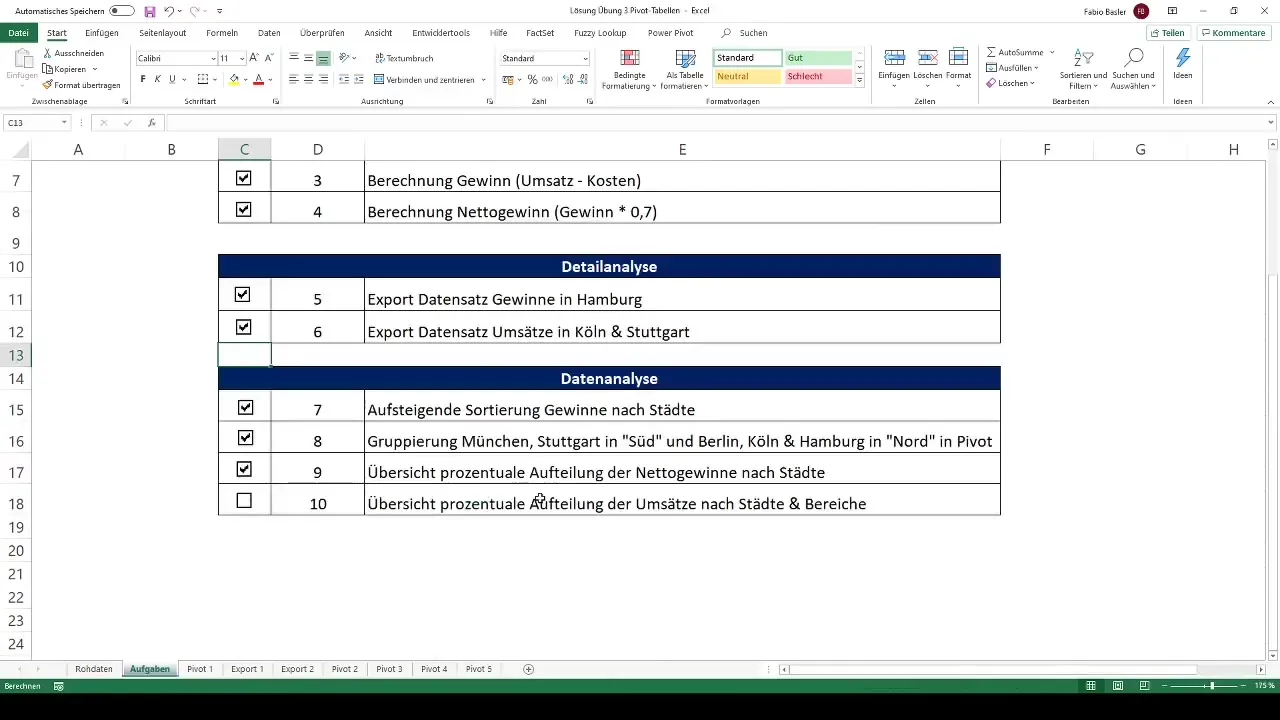
11 veiksmas: procentinis pardavimų atvaizdavimas
Atlikdami paskutinę užduotį, nukopijuokite paskutinę sukamąją lentelę ir grynąjį pelną pakeiskite pardavimais. Pridėkite verslo vienetus ir vėl eikite į reikšmių lauko nustatymus, kad reikšmės būtų rodomos kaip "Procentinė visų rezultatų dalis". Dabar jau palyginote viską, kas svarbu.
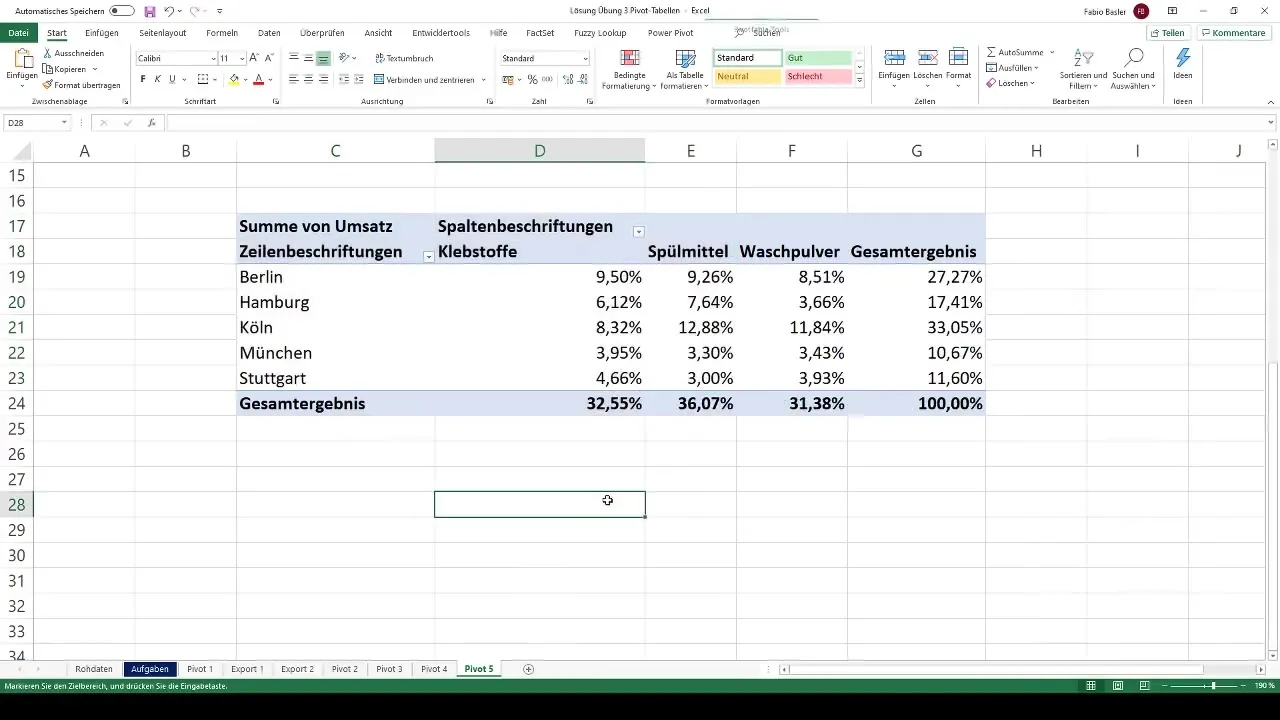
Suvestinė
Šis žingsnis po žingsnio vadovas parodė, kaip analizuoti ir rengti sudėtingus duomenis naudojant sukamąsias lenteles. Sužinojote, kaip susisteminti duomenis ir gauti gilesnių įžvalgų - nuo pardavimų iki pelno skaičiavimų. Įvaldę šiuos metodus, galite gerokai išplėsti savo "Excel" įgūdžius.


